DVD
- 1. Video zu DVD konvertieren+
-
- 1.2 MP4 zu DVD
- 1.4 VOB zu DVD
- 1.5 M4V zu DVD
- 1.6 AVI zu DVD
- 1.8 MKV zu DVD Mac
- 1.9 MOV zu DVD
- 1.10 MPG zu DVD
- 1.11 VLC zu DVD
- 1.12 MTS zu DVD
- 1.13 VCD zu DVD
- 1.14 WMV zu DVD
- 1.15 Camcorder zu DVD
- 1.16 Premiere zu DVD
- 1.17 Windows Movie Maker zu DVD
- 1.18 Video_TS zu DVD
- 1.20 iMovie zu DVD
- 1.21 iPhone zu DVD
- 1.22 AVCHD zu DVD
- 1.23 Divx zu DVD
- 1.24 Youtube zu DVD
- 1.25 iTunes zu DVD
- 1.26 Minidv zu DVD
- 2. DVD zu Video konvertieren+
-
- DVD in MP4 umwandeln
- 2.1 DVD zu MKV Converter
- 2.2 Free DVD zu MP4 Converter
- 2.3 DVD zu AVI
- 2.4 DVD zu Chromecast
- 2.5 DVD auf Samsung TV abspielen
- 2.6 DVD zu DVD kopieren
- 2.7 DVD zu iTunes
- 2.8 DVD zu ISO
- 2.9 DVD zu Digital
- 2.10 DVD zu DIVX
- 2.13 DVD zu iPad
- 2.16 DVD zu MP3
- 2.17 HDV zu MP4
- DVD in MP4 mit VLC
- 3. DVD Brennprogramm +
-
- 3.1 Kostenlos DVD Brenner Win
- 3.2 Kostenlos DVD Brenner Mac
- 3.3 Beste Toast für Windows
- 3.4 MP4 zu DVD Brennprogramm Mac
- 3.5 MP4 zu DVD Brennprogramm Win
- 3.6 Windows DVD Maker Programm
- 3.7 Video zu DVD Converter
- 3.8 Beste DVD Programme
- 3.9 Gratis DVD Brenner
- 3.10 DVD Maker
- 3.11 DVD auf Windows 10
- 3.13 DVR Converter
- 3.14 MOD Converter für Mac
- 3.15 TOD Converter für Mac
- 3.16 Camcorder zu Windows Movie Maker
- 3.17 Sony Video zu Mac
- 4. Andere DVD Tipps & Tricks +
-
- DVD auf PS4 abspielen
- MakeMKV DVD Ripper
- 4.1 Video_TS abspielen
- 4.2 Video zu DVD komprimieren
- 4.5 DVD zu MKV
- 4.6 Welches Format für DVD Player
- 4.7 MP zu ISO konvertieren
- 4.9 PAL zu NTSC
- 4.10 NTSC zu PAL
- 4.11 DVD-Authoring-Software
- 4.12 Anydvd für Mac
- 4.13 Camcorder auf Computer übertragen
- 4.14 Untertitel in DVD
- 4.15 Cdburnerxp für Mac
- 4.17 Convertxtodvd Alternative
- 4.18 VOB bearbeiten
- 4.19 MOD in iMovie importieren
- 4.20 DVD auf WII abspielen
- 4.21 DVD mit VLC abspielen
- 4.22 MP4 zu DVD Converter Online
- Laden Sie UniConverter herunter, um Videos zu konvertieren:
Download von DVDs auf den Computer in Windows/Mac
Physische DVDs zu lagern verursacht nicht nur Platzprobleme, sondern birgt das Risiko diese zu zerkratzen und zu beschädigen. Außerdem ist die Wiedergabe dieser Discs auf Ihren tragbaren Geräten ein Problem. In diesen Situationen, ist die beste Lösung die DVD auf Ihrem Computer herunterzuladen. Auf die heruntergeladene Disc auf Ihrem System kann schnell zugegriffen werden und das Risiko von physischen Schäden wird ebenfalls vermieden. Als nächstes kommen wir zu der Frage, wie kann man DVDs auf den Computer herunterladen und diese einfach auf jedem Gerät abspielen? Dafür bieten wir Ihnen die hier besten und kostenlosen Möglichkeiten, um ganz einfach DVDs auf Mac/PC herunterzuladen.
- Teil 1. Beste Möglichkeit DVDs auf Mac/Windows herunterzuladen und ohne Probleme wiederzugeben
- Teil 2. Wie man DVDs kostenlose in Mac herunterlädt
- Teil 3. Wie man kostenlos DVDs in Windows 10 mit VLC auf den Computer herunterlädt
Teil 1. Beste Möglichkeit DVDs auf Mac/Windows herunterzuladen und ohne Probleme wiederzugeben
Es gibt eine Reihe von Werkzeugen um DVDs auf Mac und Windows herunterzuladen. Um die Aufgabe in hoher Qualität und ohne Probleme durchzuführen, brauchen Sie ein professionelles Werkzeug wie Wondershare UniConverter (ursprünglich Wondershare Video Converter Ultimate). Dieser vielseitiger Video-Werkzeugkoffer erlaubt Ihnen das Herunterladen Ihrer DVD/Blu-ray Discs auf Ihrem Computer in einer Vielzahl von beliebten Videoformaten. Die Dateien auf Ihren Discs werden heruntergeladen und in jedes Format, mit erweiterten Funktionen und ohne Qualitätsverlust, umgewandelt. Die Dateien auf Ihrer Disc können auch mit Funktionen wie Trimmen, Schneiden, hinzufügen von Spezialeffekten und mehr, für eine vollständige Anpassung, bearbeitet werden. Wondershare UniConverter erlaubt das Hinzufügen von DVD-Inhalten direkt zur Softwareoberfläche für den Prozess. Es gibt eine Option um die Hauptdatei oder alle Dateien für den Prozess hinzuzufügen. Das Programm läuft in Windows und Mac.
Anmerkung: Wondershare UniConverter erinnert Sie daran, dass Sie nur ungeschützte DVDs für persönliche Zwecke herunterladen sollten, da Sie sich ansonsten strafbar machen.
 Wondershare UniConverter - Bester DVD Umwandler für Windows/Mac (einschließlich Catalina)
Wondershare UniConverter - Bester DVD Umwandler für Windows/Mac (einschließlich Catalina)

- DVDs/Blu-ray in Mac/Windows für einfache Wiedergabe herunterladen.
- DVDs in MP4, MOV, AVI, WMV, FLV, MKV und 1000+ weitere Formate umwandeln.
- DVD-Videos mit 30X schnelleren Umwandlungsgeschwindigkeit und ohne Qualitätsverlust umwandeln.
- Videos bearbeiten mit trimmen, schneiden, Wasserzeichen hinzufügen, Effekte anwenden und mehr.
- Brennen Sie die DVD mit kostenlosen Menü-Vorlagen in verschiedenen Themen und passen Sie diese an.
- Laden Sie Videos von YouTube und 10.000+ anderen Video-Sharing-Seiten herunter oder nehmen Sie diese auf.
- Übertragen Sie Videos direkt vom Computer auf iPhone, iPad und andere direkte oder umgekehrt.
- Vielseitiger Werkzeugkoffer: Video-Metadaten hinzufügen, GIF-Ersteller, Video auf TV casten, Video-Kompressor und Bildschirmaufnehmer.
- Unterstützte Betriebssysteme: Windows 7 64-bit oder neuer, MacOS 10.10 oder neuer
Schritte um DVDs mit Wondershare UniConverter auf Mac herunterladen:
Zuerst müssen Sie Wondershare UniConverter (ursprünglich Wondershare Video Converter Ultimate) kostenlos auf Ihrem PC/Mac herunterladen, starten und dann die DVD die Sie herunterladen möchten in das Laufwerk Ihres Computers einlegen. Als nächstes befolgen Sie die einfachen Schritte um DVDs in Mac herunterzuladen. Falls Sie ein Windows-Nutzer sind, können Sie ähnliche Schritte befolgen.
Schritt 1 Wondershare DVD-Downloader starten und DVD-Dateien laden
Starten Sie Wondershare UniConverter auf Ihrem Mac und wählen Sie Convert in der Hauptoberfläche aus. Unter dem Reiter Converting, öffnen Sie das Dropdown-Menü neben +Load DVD und wählen Sie dann das DVD-Laufwerk Ihrer Disc aus. Ein neues Popup-Fenster wird erscheinen und Ihnen die Wahl geben "Main Movie" oder "All Movies" auszuwählen. Wählen Sie die gewünschte Option aus und klicken Sie auf den Load Button.
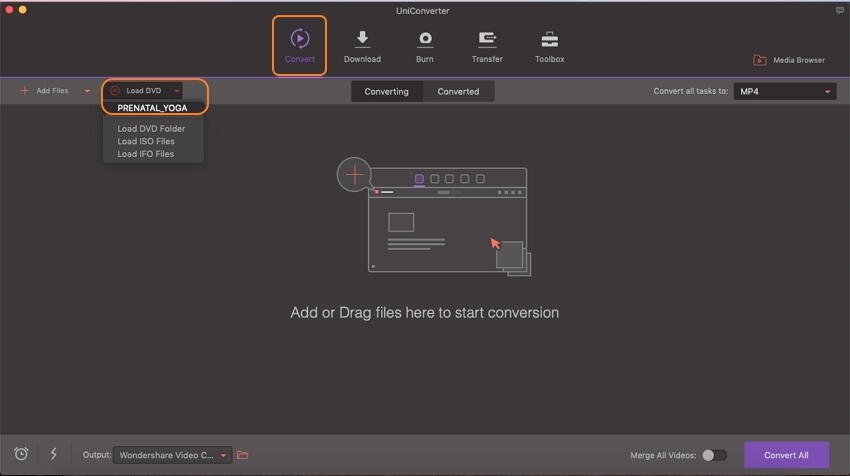
Schritt 2 DVD-Videos bearbeiten (Optional)
Die Dateien werden zur Software hinzugefügt und können auf der Oberfläche gesehen werden. Unter dem Thumbnail werden die Bearbeitungssymbole erscheinen. Wählen Sie das gewünschte Symbol zum Öffnen der Einstellungen aus, um die gewünschten Änderungen vorzunehmen. Dies ist Optional und kann übersprungen werden.

Schritt 3 Zielformat auswählen
Als nächstes, müssen Sie das Videoformat in das Sie Ihre Disc-Dateien umwandeln möchten auswählen. Öffnen Sie das Dropdown-Menü bei der Convert all tasks to: Option in der oberen rechten Ecke. Wählen Sie das gewünschte Format aus dem Reiter Video aus. Behalten Sie die Auflösung der Quelldatei oder wählen Sie eine aus den vorgegebenen Optionen aus.

Schritt 4 DVD-Videos auf den Computer herunterladen
Unter dem Reiter Output, wählen Sie den Speicherort aus, in dem Sie die Dateien auf Ihrem Mac speichern möchten. Zum Schluss, klicken Sie auf den Convert All Button, um das Herunterladen Ihrer DVD-Videos auf Ihr System in das gewünschte Format zu starten. Sie können die heruntergeladenen und umgewandelten Videos in Kürze unter dem Reiter Converted wiederfinden.
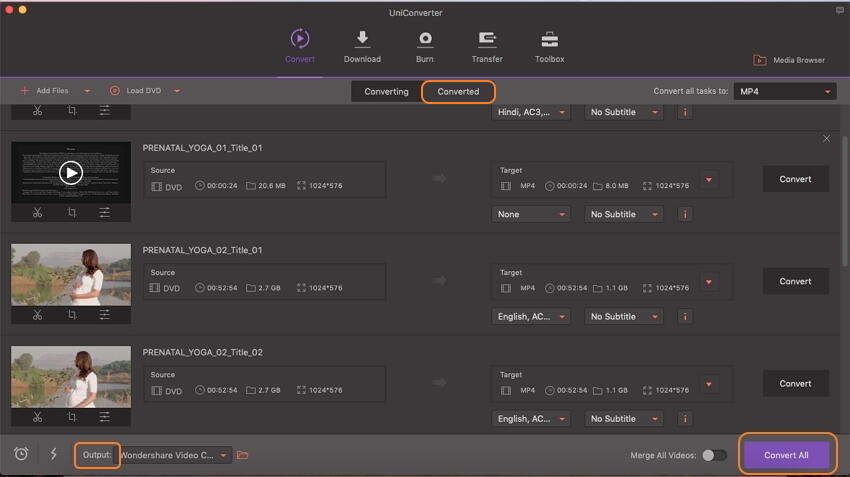
Teil 2. Wie man DVDs kostenlose in Mac herunterlädt
Falls Sie auf der Suche nach einer kostenlosen Lösung sind um Ihre DVD auf Ihrem Mac herunterzuladen, dann ist Mac OS X eine dezente Wahl. Diese Methode funktioniert nur für das Kopieren von ungeschützten Discs und unterstützt nicht das Kopieren von DVDs mit Kopierschutz.
Schritte wie man eine DVD in Mac mit Mac OS X herunterlädt
Schritt 1: Legen Sie die DVD die Sie kopieren wollen in Ihrem Mac ein. Die eingelegte Disc kann auf dem Desktop Ihres Systems gesehen werden.
Schritt 2: Wählen Sie Applications > Utilities, um die Disk Utility zu öffnen. Auf der linken Seite wählen Sie die Disc aus der gegebenen Liste aus. Es gibt zwei Symbole für die DVD- eins für das Laufwerk und eins für die Disc selbst. Wählen Sie letzteres aus.
Schritt 3: Als nächstes, wählen Sie die Option "New Image" im Hauptfenster von Disk Utility aus.
Schritt 4: Unter Save As, wählen Sie den Namen der Datei und den Speicherort auf Ihrem System aus, wo Sie Ihre Disc-Kopie speichern möchten. Stellen Sie sicher, dass der Zielort genug Platz zum Kopieren all Ihrer Disc-Inhalte hat.
Schritt 5: Unter "Save As", wählen Sie DVD/CD Master als Option für das Image Format aus. Die Verschlüsselungs-Option ist "none". Klicken Sie auf den Save Button um Ihre Einstellungen zu bestätigen.
Schritt 6: Sobald Ihre Disc auf Ihr System kopiert wurde, gehen Sie zurück zur Disk Utility. Das Bild der neuen Disc kann im Fenster auf der linken Seite gesehen werden. Werfen Sie die originale DVD aus Ihrem System aus.
Schritt 7: Als nächstes, legen Sie eine neue leere und beschreibbare Disc in Ihrem Mac ein. Wählen Sie das Bild der neuen Disc im "Disk Utility"-Fenster aus. Klicken Sie auf den Burn-Button und wählen Sie die Brenngeschwindigkeit aus. Es gibt auch die Option für Verify Burn Data, um Ihre gebrannte Disc zu kontrollieren.

Schritt 8: Nachdem die DVD erfolgreich gebrannt wurde, wird das System eine Bestätigung anzeigen. Für weitere Kopien derselben Disc, kann das Disk Image gespeichert werden.
Probleme dieser Methode:
- Komplizierter Prozess und ungeeignet für Nutzer die nach einer einfachen Lösung suchen.
- Unterstützt nicht die Wahl des gewünschten Formats für die Videodatei aus.
- Keine Option für die Bearbeitung und Anpassung der Dateien vor dem Brennen.
- Limitierte zusätzliche Funktionen für den Brennprozess.
Teil 3. Wie man kostenlos DVDs in Windows 10 mit VLC auf den Computer herunterlädt
Suchen Sie nach einer kostenlosen Option um eine DVD auf Ihrem Computer in Windows herunterzuladen? VLC ist eine gute Wahl. VLC ist einer der meist verbreiteten Media Player und vollführt eine Vielzahl von anderen Funktionen, einschließlich des Herunterladens von DVDs auf Ihrem System. Allgemein ist VLC Media Player auf Ihrem Computer installiert, weswegen Sie keine weitere Software dafür installieren müssen.
Schritte um Filme von DVD mit VLC Media Player auf den Computer herunterzuladen:
Schritt 1: Legen Sie die DVD die Sie kopieren möchten in das DVD-Laufwerk Ihres Windows-Systems ein.
Schritt 2: Starten Sie VLC Media Player auf Ihrem OC und wählen Sie unter dem Media-Reiter der Hauptoberfläche die Option Convert/Save aus.
Schritt 3: Ein neues Popup-Fenster wird erscheinen, wo Sie den Disc Reiter auswählen. Unter dem Disc-Bereich, wählen Sie die DVD-Option aus und stellen Sie sicher, dass das Disc-Feld das DVD-Laufwerk anzeigt, in welchem Ihre Disc eingelegt wurde.

Schritt 4: Die Startposition kann verwendet werden, wenn Sie nur einen bestimmten Titel oder Kapitel rippen möchten. Auf der ähnlichen Weise, wenn Sie einen bestimmten Audio- oder Untertitel-Track rippen möchten, wählen Sie es unter den Bereich Audio und Subtitles aus.
Schritt 5: Wählen Sie No disc menus aus, da der Player manchmal versucht die Video-Menü-Schleife umzuwandeln und darüber stolpert. Zum Schluss, klicken Sie den Start Button um die kostenlose Übertragung von DVD auf Ihrem Computer in Windows 10 zu starten.

Probleme dieser Methode:
- Bietet keine Kontrolle über die Auswahl des gewünschten Formats.
- Bietet keine Option die Qualität der gerippten Discs, zum Sparen von Speicherplatz oder andere Zwecke, auszuwählen.
- Eingeschränkte Optionen für die Date
Zusammenfassung:
In Anbetracht der Nachteile der kostenlosen Lösungen, kann sichergestellt werden, dass Wondershare UniConverter (ursprünglich Wondershare Video Converter Ultimate) die beste Option um DVD-Filme auf dem Computer herunterzuladen. Mit dieser Software können Discs direkt ganz schnell und einfach auf Ihr System heruntergeladen werden, mit einer Vielzahl von Optionen wie die Auswahl des Dateiformats, der Qualität und mehr. Laden Sie das Wondershare Programm kostenlos herunter und genießen Sie Ihre Disc hoher Qualität auf jedem Gerät in jedem Format.





